![]() Anleitung zu Multiproxy
Anleitung zu Multiproxy
![]()
Um einen anonymen Proxy-Server zu benutzen, reicht es vollkommen aus, die entsprechende IP-Adresse des Servers in den Browser einzutragen. Wenn aber der verwendete Server unbrauchbar wird, muss man sich einen neuen Proxy-Server suchen, ihn testen und die neue IP-Adresse wieder in den Browser eintragen. Mittlerweile gibt es jedoch Programme, die lokal auf dem eigenen Rechner installiert werden und die Proxy-Server im Internet anhand einer Liste verwalten können. Multiproxy ist im Gegensatz zu A4Proxy ein Freeware-Programm, welches auch in der Lage ist, die Server nach Geschwindigkeit zu sortieren.
"Profis" wissen dass man den Browser zuerst auf den localhost konfigurieren muss, um ein solches Tool wie Multiproxy verwenden zu können. Von Haus aus wartet Multiproxy unter der IP-Adresse 127.0.0.1 auf dem Port 8088 auf Anfragen, also muss man das dem Browser entsprechend mitteilen.
Im Internet Explorer wählt man dazu unter Internetoptionen, Verbindungen im Feld DFÜ-Einstellungen die gewünschte Verbindung bzw. den Provider aus und klickt zweimal auf den entsprechenden Eintrag. Es öffnet sich dann folgendes Fenster:
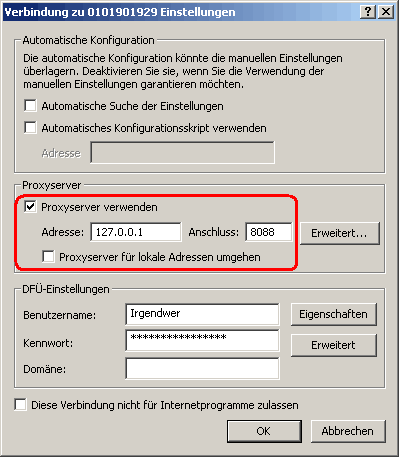
Benutzer des Internet Explorers ab Version 5 sollten bei Problemen zusätzlich unter Internetoptionen, Erweitert die beiden Optionen HTTP 1.1 über Proxyverbindungen verwenden und HTTP 1.1. verwenden deaktivieren.
Netscape-Benutzer hingegen tragen den „localhost“ wie auf diesem Bild ein:
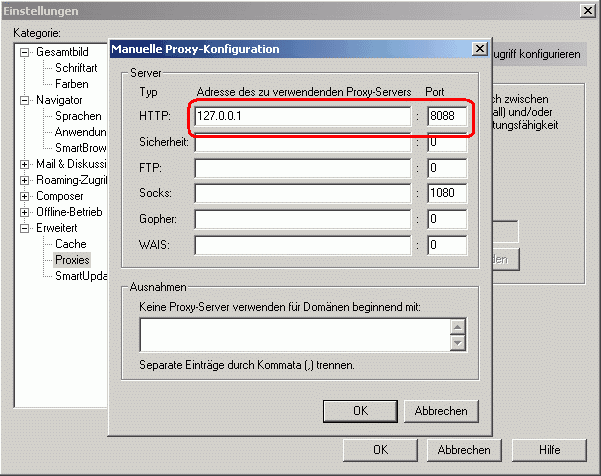
Für Opera nimmt man die Einstellungen folgendermassen vor:
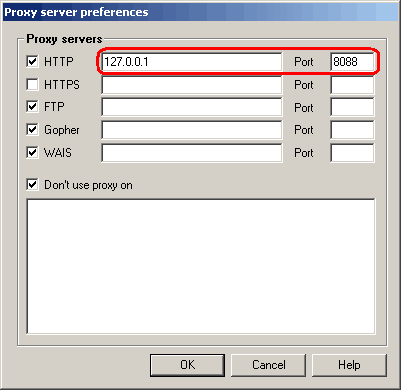
Nach der erfolgreichen Konfiguration des Browsers kann man entweder die mitgelieferte Server-Liste verwenden oder bei den gängigen Seiten im Internet vorbeischauen, um sich dort mit einer Familienpackung an Proxy-Servern einzudecken. Meist werden auf diesen Seiten auch komplette Listen mit Servern zum Download angeboten, die man in Multiproxy importieren kann.
http://proxies.hotmail.ru/proxies.htm
http://tools.rosinstrument.com/cgi-bin/fp.pl/showlog?
Nachdem Multiproxy nun eine gewisse Anzahl an Proxies zur Verfügung stehen, sollte man diese zunächst einmal testen. Dazu drückt man einfach den Knopf „Check all“. Multiproxy führt dann mit jedem Server einen kurzen Check auf einer eigenen Testseite im Internet durch. Alle als anonym beurteilten Server erhalten einen grünen Punkt, die anderen dagegen einen roten Punkt. In der Regel sollte nun eine ausreichende Anzahl an Servern übrig bleiben, zu denen Multiproxy einen Kontakt herstellen kann. Beim Surfen kann man dann im Statusfenster von Multiproxy beobachten, wie dieses Programm die Verbindungen herstellt.
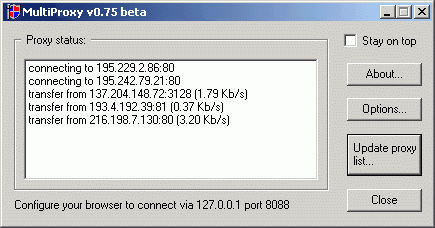
Je nach Einstellung testet Multiproxy alle Proxy-Server zu Beginn, was mitunter mehrere Minuten dauern kann. Deshalb sollte man auch die toten Server aus der Liste entfernen. Der Anonymitätstest von Multiproxy ist bisweilen etwas zweifelhaft, so dass man seine Server stets von Hand auf mindestens 2 Testseiten überprüfen sollte und diese dann in Multiproxy eintragen. Auf einen Anonymitätstest durch Multiproxy kann man anschliessend getrost verzichten. Eine halbes Dutzend handsortierter Proxies ist übrigens weit mehr wert als 500 zweifelhafte Proxies aus irgendwelchen Listen. Ein Auswahlkriterium für die Proxies ist nämlich nicht nur die Anonymität, sondern auch die Geschwindigkeit. Je nachdem, wo wir uns im Internet befinden, kann die Antwortzeit der Proxies besser oder schlechter ausfallen. Je kürzer dabei die Antwortzeit eines Proxy-Servers ist, desto schneller werden unsere Anfragen im Browser beantwortet.
Obwohl Multiproxy mittlerweile recht ausgereift ist, befindet es sich derzeit noch im Beta-Stadium. Bis zur endgültigen Version sind wohl noch einige Verbesserungen zu erwarten. Ein anderes, kommerzielles Programm für diesen Zweck ist A4Proxy.
Wer sich die kurze Anleitung erst mal durchgelesen hat, kann auch hier <<< Multiproxy >>> downloaden. Und wer schon ganz ungeduldig ist, schon mal eine Liste mit Anonymen Proxys als Textdatei zum <<< download >>>. Einfach in Multiproxi impotieren.